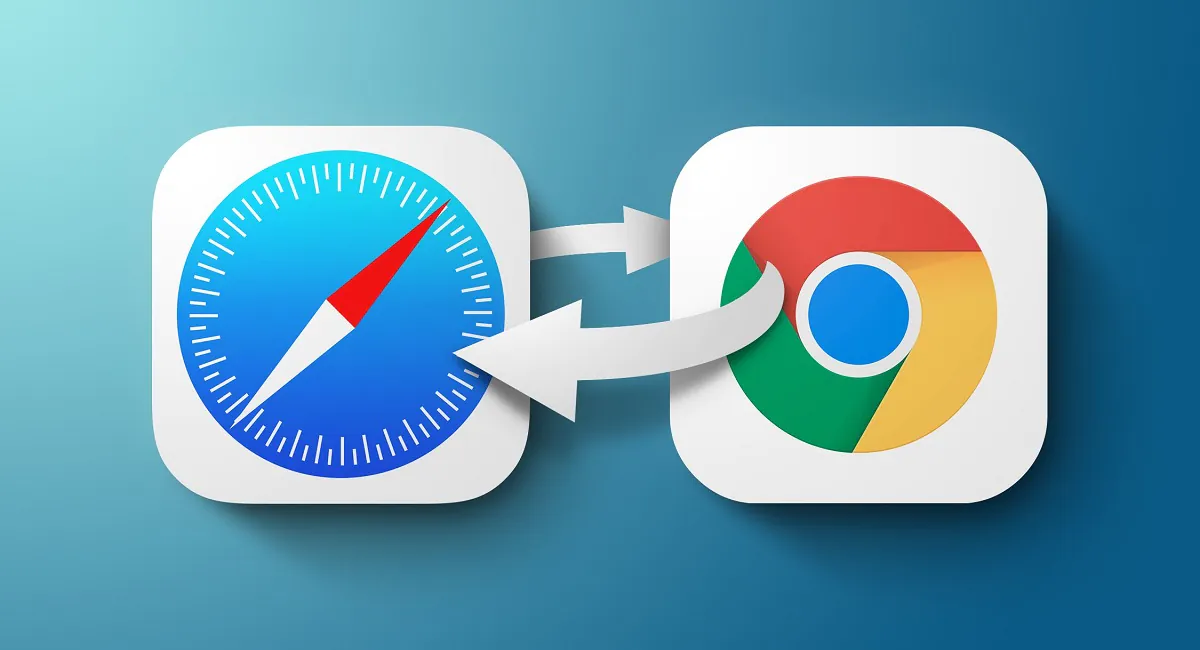
Көп жылдар күткөндөн кийин Apple стандарттык система браузерин өзгөртүүгө уруксат Iphone жана Галактика. Биз анын ордуна башка демейки браузерди кантип коюуну көрсөтөбүз Safari.
Көп жылдар бою Apple бардык системалык өзгөртүүлөр жана колдонуучу киргизген өзгөртүүлөр жөнүндө абдан эскичил болгон. Компания өзүнүн кызматтарын, тиркемелерин жана тутум орнотууларын илгерилетүү үчүн бардык күч-аракетин жумшады. Кээ бир колдонуучуларга жакса, кээ бирлери үчүн мындай аракеттер түшүнбөстүктү, кээде ачууну да жаратты. Элестеткиле, көп убакыт бою iPhone колдонуучулары өз түзмөгүндөгү демейки баскычтопту да өзгөртө алышкан эмес.
З iOS 14 жана iPadOS 14 акыркы версияларынын премьерасы Apple чектөөлөрдү бир аз жеңилдетүүгө ниеттенүүдө. Жаңыртуудан кийин колдонуучулар демейки веб-браузерди жана электрондук почтасын тандай алышат.
Албетте, баары көрүнгөндөй жөнөкөй болушу мүмкүн эмес. Биринчиден, иштеп чыгуучулар демейки браузерди орнотууга уруксат берүү үчүн iOS 14 / iPadOS 14 үчүн веб-браузерлерине кээ бир өзгөртүүлөрдү киргизиши керек. Бул өзүнөн бир аз убакытты жана уруксатты талап кылат Apple. Операциялык системалардагы демейки браузер Apple операциялык тутумдун каалаган жеринде шилтемелерди ачуу үчүн жооптуу. Буга чейин бул операция Safari аркылуу жасалып келген. Компанияда Apple жаңы демейки браузердин пайда болушу менен алар бардыгын, анын ичинде аппараттын коопсуздугун көзөмөлдөй албай турганын түшүнүшөт. Бирок чечим кабыл алынды, демек артка жол жок.
Ошондой эле окуңуз: iPhone 12, 12 Pro, 12 Pro Max жана 12 mini ортосунда кандай окшоштуктар жана айырмачылыктар бар? Жаңы iPhone тандоо боюнча нускамалар
Бирок Safari ордуна демейки боюнча орнотула турган iOS/iPadOS үчүн биринчи веб-браузер дүйнөдөгү эң популярдуу Google Chrome браузери экени буга чейин белгилүү.
Бүгүнкү кыска колдонмодо биз сизге iOS 14 / iPadOS 14 демейки веб-браузерди кантип өзгөртүүнү көрсөтөбүз.
Биринчиден, сиз iPhone же iPad'иңиз iOS 14 / iPadOS 14 акыркы версиясына жаңыртылганын текшеришиңиз керек. Муну текшерүү абдан жөнөкөй, жөн гана бир нече жөнөкөй кадамдарды аткарыңыз.
Ошондой эле окуңуз: LiDAR iPhone 12 Pro: бул эмне жана эмне үчүн?
Эгер түзмөгүңүз жаңыртыла элек болсо, ошол эле өтмөктө жаңыртыңыз жалпы, опцияны ачуу менен Программалык камсыздоону жаңыртуу. Бир нече мүнөттөн кийин iOS 14 / iPadOS 14 жаңы версиясы iPhone'уңузга орнотулат.
Google Chrome'ду демейки браузер катары колдонуудан мурун, аны App Store дүкөнүнөн жүктөп алышыңыз керек.
Жүктөп алып, орноткондон кийин, так бизге керектүү процедурага өтүңүз, б.а. Google Chrome'ду iPhone/iPad'иңизге демейки серепчи катары орнотуңуз.
Эми бир нече жөнөкөй кадамдарды жасоо керек:
Мына, Google Chrome эми iPhone/iPad'иңиздеги демейки серепчи. Эми ал телефонуңуздун иштөө тутумунун каалаган жеринде шилтемелерди ачуу үчүн жооптуу болот.
Ошондой эле окуңуз: карап чыгуу Apple iPhone 12 Pro Max: Мыкты иш куралы
Таштап Жооп